PS5「LANケーブルが接続されていません」が何度も繰り返し表示される場合の対処法
PlayStation5を起動中、画面右上に突如「LANケーブルが接続されていません」と表示され、そのすぐ後に「LANケーブルが接続されました」と表示され
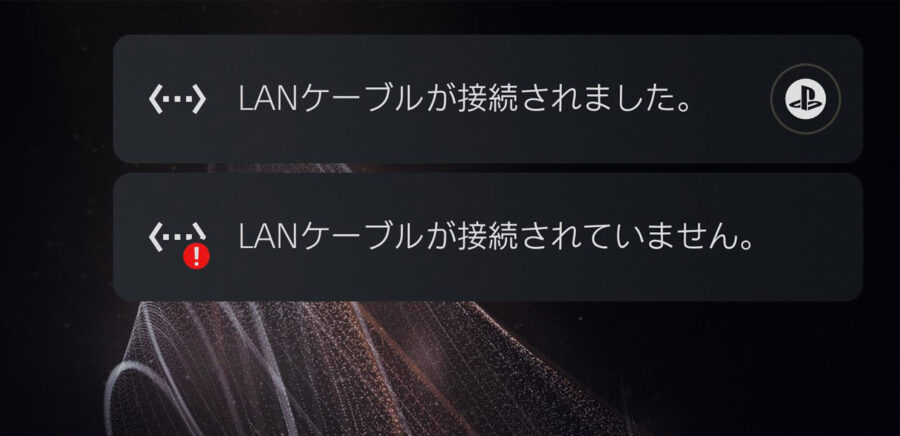
これが何度も繰り返し表示される。
ネットワーク通信もその都度切れてしまうなど、この症状の対処法を書き留めておきます。
LANケーブルを見直す
PS5のこのエラーはLANケーブルの交換などによって解決する場合が多いので、心当たりのある方はコチラを重点的に見直して下さい。
特にPS5にはLANケーブルが同梱されていないので、LANケーブルは昔使っていた物や余っていたからこれでいいやと言ったように古いLANケーブルを使っている場合や、加えて以下の点などにも注意してみて下さい。
フラットタイプのLANケーブルは見直す
LANケーブルの中には、フラットタイプ(薄くてペラペラ)のものがあります。
フラットタイプのLANケーブルはペラペラなので隙間やカーペット下など取り回しやすい反面、ノイズによる影響を受けやすく、通信不良を起こしやすいデメリットがあります。
特に通信が過度となるPS5では、ちょっとしたノイズによる影響を受けてエラーと判断されかねないので、もしもフラットタイプのLANケーブルを使用している場合には通常の太いLANケーブルに取り替えてみて下さい。
LANケーブルの”カテゴリー”を見直す
LANケーブルにはケーブルの性能ごとにランク付けした
“カテゴリー”と呼ばれる数値が必ず付けられています。
この記事では一般家庭では現状ベストと言われているカテゴリー6AのLANケーブルをオススメします。
カテゴリー7や8は避けた方が無難
上の表を見ると性能も高いカテゴリー7や8が良さそうに見えますが、カテゴリー7や8は一般家庭向けの規格ではなく、企業などのネットワークサーバーや産業用のデーターセンターなどに使用される規格です。
カテゴリー7や8のLANケーブルは一般家庭用のゲーム機で使うと不具合が出たという事例もよく見かけるほど、ケーブルやコネクタの特性を理解していないと十分な性能も出せず、場合によっては通信の不具合を引き起こす原因にもなり得るものですので、まずカテゴリー7や8のLANケーブルは避けた方が無難でしょう。
最近では一般の家電量販店でも普通にカテゴリー7や8のケーブルが、”最強!”の様な宣伝文句で販売されていますが、もしもカテゴリー7や8のケーブルを使っていてこのエラーが出ている方は、一度騙されたと思ってカテゴリーを6Aに下げてみると解決に繋がるかも知れません。
速度を落としても大丈夫?
カテゴリーを下げるとどうしても、速度が落ちてしまうことを気にする方も沢山いるかと思いますが、一般的にオンラインゲームの中でも特にレスポンスが重視されるFPSや格闘ゲームなどでも大体下り:50~100Mbps以上が出ていれば十分で、最低でも下り:30Mbps以上ぐらいが出ていればいいので、カテゴリー6Aの10000Mbpsでも大幅に持て余すぐらいです。
現代のゲーム機においては無理に7や8に上げる必要は全くないです。
カテゴリー5は使わない
また、カテゴリー5の場合は流石に古の代物で性能が低すぎるので、それによって今回のエラーが起きている可能性も考えられるため、カテゴリーを6Aに上げることをオススメします。。
オススメ カテゴリー6A LANケーブル
LANケーブルが抜け掛かっていないか
LANケーブルがしっかりとPS5本体やルーター、ハブなどに正しく最後まで差し込まれているかを再度確認してください。
見た目では分かりづらいので、一度抜いてから挿し直してみてください。
ケーブルの損傷、コネクタが破損していないか
家具に挟まるなどして、ケーブルのどこかが異常に潰れていたり、異常に曲がっている部分は断線しかけている可能性があります。
また、コネクタが破損していないかなどもチェックしてください。
これらの損傷がある場合は、それが原因で通信に不具合が出ている可能性があるので、もしも損傷が見受けられる場合には、ケーブルの交換をお勧めします。
もしもお使いのLANケーブルとは別のLANケーブルをお持ちの場合は、お使いのケーブルが原因かを判断するために、一度別のLANケーブルに交換をして様子を見てみるのも、原因の特定に役立ちます。
長すぎるLANケーブルは見直す
事情により、50メートルを超えるLANケーブルを使用している方は、もう少し短いケーブルに変えてみて下さい。
LANケーブルの規格上では100メートルまでは通信可能ですが、速度に影響は無くとも、当然長くなればなるほど通信の信号は減衰するので、不具合がでる可能性は十分にあります。
Wi-Fi接続ではなく有線接続で
PS5にはLANケーブルの有線接続の他に、無線のWi-Fiでのネット接続をすることもできます。
無線の電波が微弱である場合にこの様なエラーが出る場合があるので、有線接続に切り替えてみて下さい。
「LANケーブルを挿しているから有線接続だ」という訳では無く、無線か有線かはPS5の設定によるので、もしも過去にPS5で無線接続の設定をした覚えがある方は、一度設定を見直してみて下さい。
Wi-Fi接続にしてみる
上記とは逆のパターンで、有線接続に何らかの問題がある場合、Wi-Fiで無線接続することでエラーを回避できる可能性があります。
無線はラグが…と懸念される方も居ますが、高性能なWi-Fi機器をお持ちの場合であれば然程問題ではないこともあるので、一度試してみる価値はあるかと思います。
ルーターやハブを見直す
PS5のLANケーブルが繋がっているルーターやハブなどに異常がある場合もあります。
ランプが異常点滅していないか
ルーターのランプを確認して、異常な状態を検知していないかを確認して下さい。
ランプの異常点滅パターンはお使いのルーターの取扱説明書などに書かれているので、それらを参照して下さい。
再起動してみる
原因はルーターにある場合もあるので、PS5が接続されているルーターを再起動してみて下さい。
再起動の方法は、お使いのルーターの取扱説明書に書かれている方法に従って行って下さい。
多くの場合はコンセントを抜いて、5分ほど待ち、再びコンセントを挿すことでルーターの再起動をすることが可能です。
接続方法を変えてみる
もしもルーター以外にスイッチングハブや複数のルーター、また中継器などを経由してPS5にLANケーブルを繋いでいる場合には、多くの機器を経由せず最短の構成でPS5と直接接続してみてください。
PS5本体が熱を持っていないかを確認して対策する
もしもPS5でゲームを遊んでいる際に、PS5が異常に熱を持っていたり、PS5本体の排気口を塞ぐような置き方をしている場合には、熱暴走によってエラーが派生することがあります。
その場合には、PS5を涼しい風通しの良い場所に置いてください。
IPアドレスの設定を見直す
家庭内の他のネットワーク機器とPS5のIPアドレスが競合してしまうと、通信に障害が発生することがあります。
IPアドレスが競合することは非常に希ですが、特にIPアドレスの固定設定などを意図的にしている方は、その辺りを見直して下さい、
有線LANの設定をやり直す
PS5の有線LANネットワーク設定が何らかの不具合を誘発している可能性もあるので、設定をやり直してみてください。
PS5を再起動してみる
PS5の電源を切らずにレストモードで使い続けている場合には、再起動によって改善が見られる場合もありますので、電源を入れ直してみてください。
それでも直らない場合は…
これらを試しても改善が見られない場合は、PS5本体の不良、もしくは故障している可能性がありますので、PlayStation公式サポートへ。
保証期間内(通常は1年以内)で、よっぽど自己責もなく明らかに異常な故障であれば無償で修理してくれる可能性が高いので修理を申し込んでみましょう。

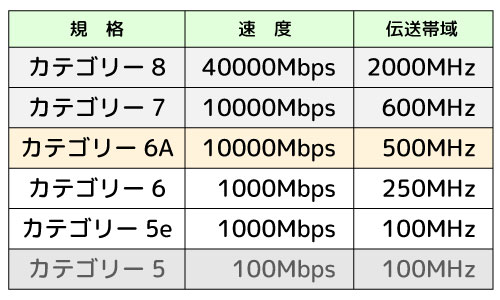

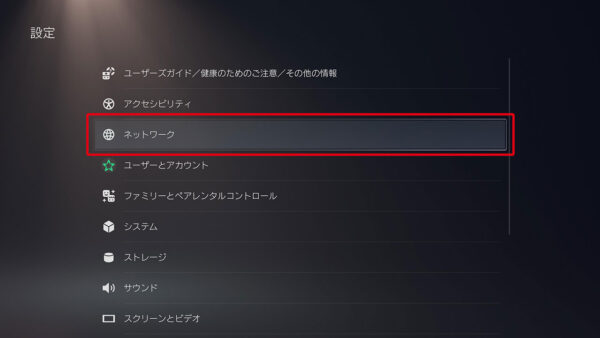
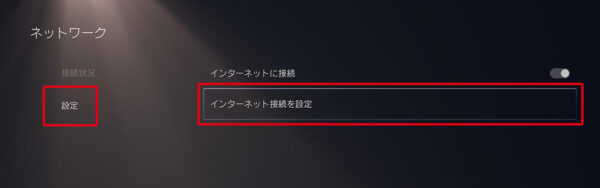
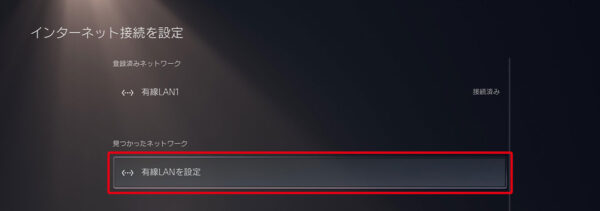
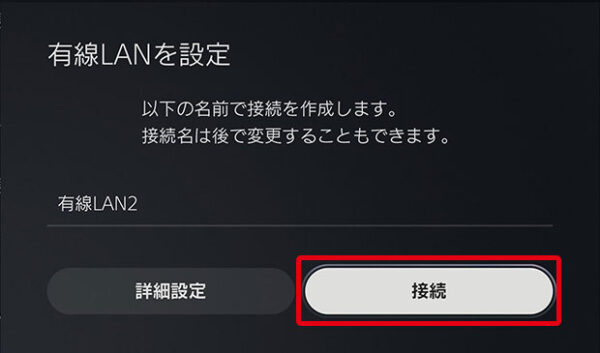
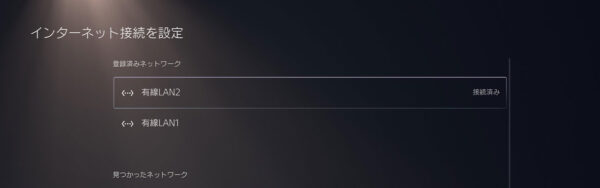
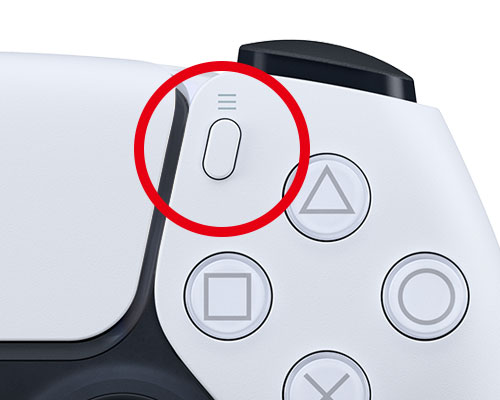
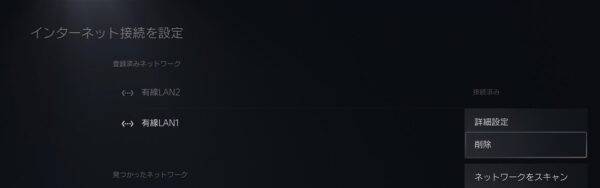


















DISCUSSION
最高!!感謝!!
ありがとう。ケーブル変えたら直った。
私もLANケーブルを変えたら、今の所エラーが出なくなりました。
壊れてしまったのかと思ってたので助かりました。
最高です!
マジで騙されたと思ってカテゴリー8から6aに変えたらなおった。
今のところエラー出てない!
これで悩んでる人は一回6aに変えてみ。飛ぶぞ?
Twitterで紹介されていたツイートから飛んできました。
半信半疑でしたが、ここで紹介されてたLANケーブルに変えたらウソのようにあっさり直りました。
ありがとうございました。
はじめまして。
こちらの内容の通りフラットタイプからノーマルタイプのケーブルに変えたらエラーが出なくなりました。
助かりました。ありがとうございます。
あとひとつ質問よろしいでしょうか。
こちらではカテゴリ7のケーブルは避けた方がいいと書かれてますが、自分の場合カテゴリ7(フラット)からカテゴリ7(ノーマル)に変えて改善されたんですが、それでもカテゴリ7はやめて6Aにした方がいいんでしょうか?
他のサイトではカテゴリの数字が上がれば上がるほどいいみたいな風に書かれてたんですが、カテゴリ7はダメなんですか?
はじめまして。
コメントありがとうございます。
カテゴリー7は問題が"起きやすい"だけですので、現状カテゴリー7でも問題無く通信ができているのであれば無理にケーブルを変える必要はないと思います。
また少し専門的な話になりますが、
本来、カテゴリー7では「ARJ-45」「GG-45」「Tera」と呼ばれる専用のコネクタを使用するのですが、
一般向けに販売されているカテゴリー7のケーブルのほとんどが、一般家庭でも使えるようにメーカーが独自で"無理矢理"「RJ-45」というコネクタにした"なんちゃってカテゴリー7"ケーブルとなっています。
「RJ-45」コネクタではカテゴリー7にある仕様の性能がフルに出せないため、正直良いところはありません。
またカテゴリー8ではSTPと呼ばれるケーブルが使用されており、これはアースを取らないと本来の性能が引き出せないので、一般家庭の通常使用には向いていません。
このことから、カテゴリー6Aより上はそれぞれの特性を理解して対応をしないとメリットが得られないので、必ずしもカテゴリーの数字が高い方が良いとはならないということになります。
コメント失礼します。
私のPS5でも毎回、起動後しばらくこのエラーが出て、ただ毎回しばらくするとエラーも出なくなり、ゲームをやるのに特に支障がなかったので、長い間見て見ぬ振りをしていました。
しかし別のLANケーブルと交換した所、ずっと出てたエラーがぱったりと出なくなりました。
なんとなく最上位が良いものだと信じてカテ7のケーブルを使ってましたが、古いケーブル(カテ5E)に変えた所、全くエラーが出なくなりました。
カテ7のは方は買ったばかりでしっかりとした太いケーブルだったので、まさかこのケーブルが原因だったとは思いませんでした。
カテ7が良いとは限らないんですね。。。
勉強になりました。
ありがとうございました。
平形のLANケーブルから普通の太いLANケーブルにかえたらエラーがでなくなりました。
PS5を修理しようかずっと悩んでたので助かりました。ありがとうございます。